產品支持
您可以閱覽產品的相關CAD文檔和視頻教程等內容,以便于更好的使用浩辰CAD系列軟件。
2023-11-21 513 CAD導出PDF
在CAD制圖過程中,導出PDF時可能會遇到頁邊距過大的問題,從而導致整個頁面看起來不夠美觀。那么,如何調整CAD導出PDF的頁邊距呢?接下來,小編將以浩辰CAD軟件為例,為大家詳細解析CAD導出PDF設置頁邊距的操作步驟,一起來看看吧!
1、在浩辰CAD中打開需要導出的圖紙文件,并調用CAD打印快捷鍵【Ctrl+P】打開【打印-模型】對話框。
2、在【打印-模型】對話框中,將打印機名稱設置為【DWG To PDF.pc3】,設置圖紙尺寸、打印范圍、打印比例等其他打印參數后,點擊【特性】。如下圖所示:
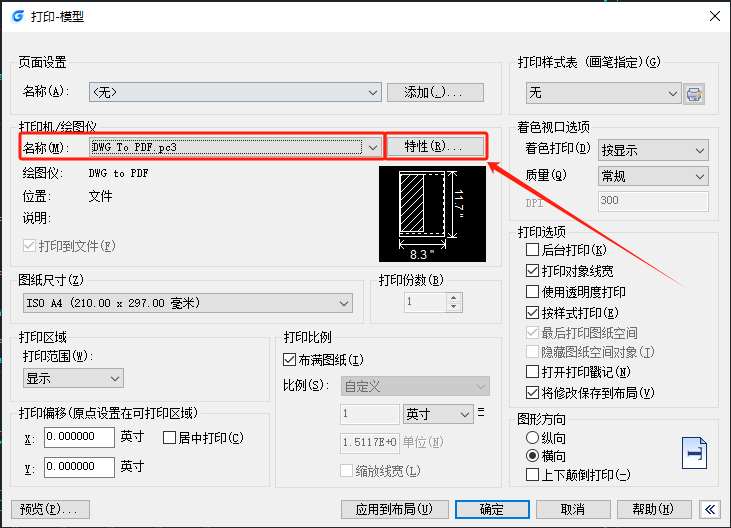
3、在彈出的【繪圖儀配置編輯器-DWG To PDF.pc3】對話框中,點擊切換至【設備和文檔設置】選項卡,在列表中點擊選中【用戶定義圖紙尺寸與校準】—【修改標準圖紙尺寸】后,在下方【修改標準圖紙尺寸】列表中找到并選中需要用到的圖紙尺寸,點擊【修改】。如下圖所示:
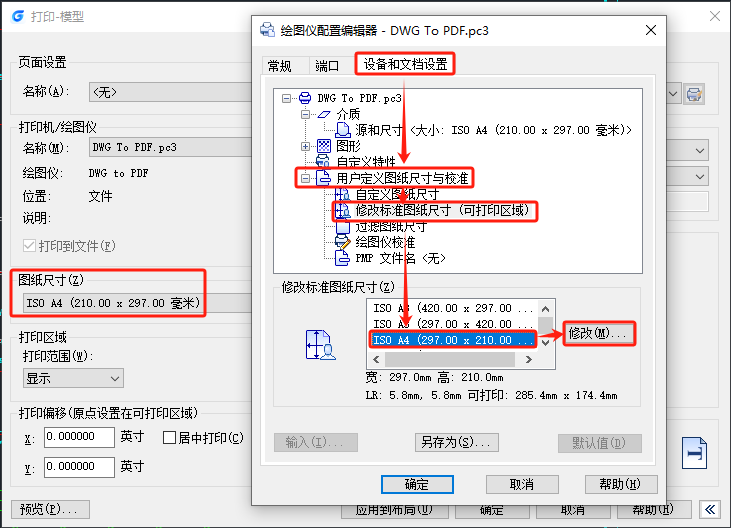
4、此時會彈出【自定義圖紙尺寸-可打印區域】對話框,在其中調整頁面“上”、“下”、“左”和“右”的邊距為0后,點擊【下一頁】即可新圖紙尺寸將保存在 PMP(繪圖儀型號參數)文件中。如下圖所示:
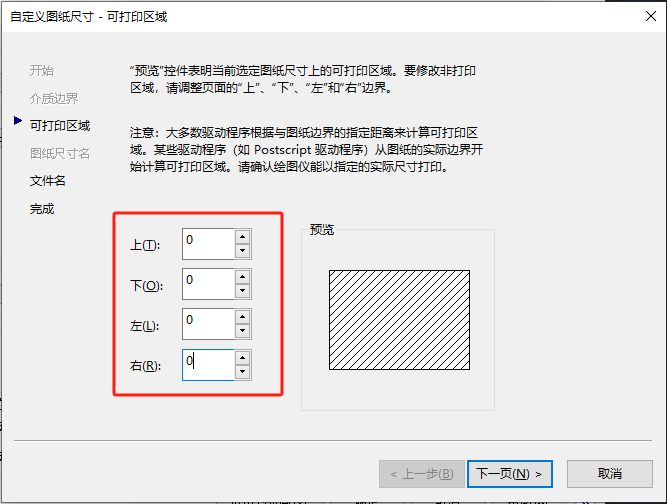
5、輸入保存的 PMP文件名,點擊【下一頁】,點擊【完成】即可完成將CAD導出PDF設置頁邊距為0的全部操作了。
在浩辰CAD軟件中通過以上步驟,即可輕松調整CAD導出PDF的頁邊距,使得整個頁面看起來更加整潔、美觀,希望以上內容分享能夠幫助到大家。